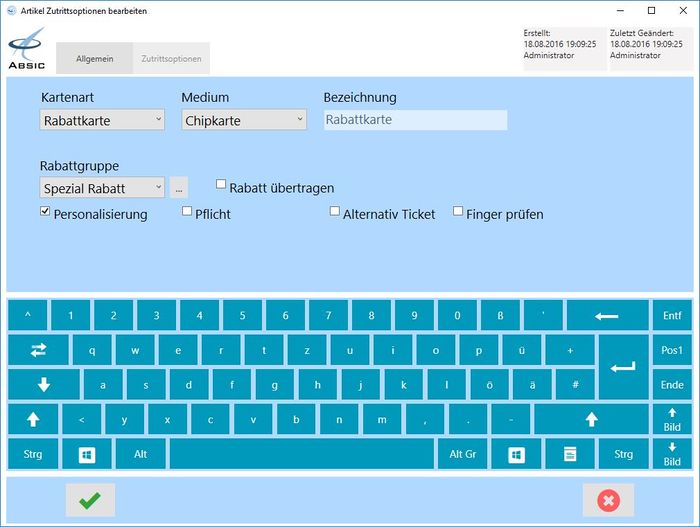Zutrittsoptionen Rabattkarte: Unterschied zwischen den Versionen
Zur Navigation springen
Zur Suche springen
imported>LekoratonlineAT |
imported>Kurtfr |
||
| Zeile 24: | Zeile 24: | ||
: >>> [[Zutrittsoptionen Zeitkarte|Zeitkarte]] | : >>> [[Zutrittsoptionen Zeitkarte|Zeitkarte]] | ||
: >>> [[Zutrittsoptionen Wertkarte|Wertkarte]] | : >>> [[Zutrittsoptionen Wertkarte|Wertkarte]] | ||
: >>> [[Zutrittsoptionen Gutschein|Gutschein]] | |||
: >>> [[Zutrittsoptionen Rabattkarte|Rabattkarte]] | : >>> [[Zutrittsoptionen Rabattkarte|Rabattkarte]] | ||
: >>> [[Zutrittsoptionen Kundenkarte|Kundenkarte]] | : >>> [[Zutrittsoptionen Kundenkarte|Kundenkarte]] | ||
Aktuelle Version vom 4. Mai 2019, 10:04 Uhr
Die Artikelzutrittsoptionen werden von der Artikeldetailansicht aus aufgerufen.
Detailansicht
- Die Seite ist in 4 Blöcke unterteilt:
Seitenkopf
- Links oben kann zwischen der Artikeldetailansicht, den Zutrittsoptionen und der Auf+Nachzahlung umgeschaltet werden.
- Rechts oben werden die Erstellungs- und Veränderungsdaten des aktuellen Datensatzes angezeigt.
Datenbereich
Die Einstellungen im Datenbereich können je nach Kartenart unterschiedlich sein. Hier werden die Einstellungen für die Rabattkarte angezeigt. Um die Anzeige für eine andere Kartenart zu sehen, wählen Sie sie aus den unten angeführten Links.
Kartenart
- Die Kartenart bestimmt die möglichen Einstellungen (Pflichtfeld).
- Details zu den unterschiedlichen Kartenarten finden Sie unter >>> Zutrittsprodukte.
- Folgende Kartenarten sind möglich:
- >>> Tageskarte
- >>> Tageswahlkarte
- >>> Mehrtageskarte
- >>> Wochenkarte
- >>> Monatskarte
- >>> Jahreskarte
- >>> Saisonkarte
- >>> Blockkarte
- >>> Zeitkarte
- >>> Wertkarte
- >>> Gutschein
- >>> Rabattkarte
- >>> Kundenkarte
- >>> Berechtigung
Medium
- Wählen Sie die Medien- bzw. Ausweisart aus (Pflichtfeld).
Bezeichnung
- Sie wird beim Erstellen des Artikels automatisch von der Artikelbezeichnung übernommen und kann nicht geändert werden.
Rabattgruppe
- Optional können Sie hier eine Rabattgruppe auswählen. Eine genau Beschreibung der Rabattierung finden sie >>> hier.
Rabatt übertragen
- Optional: Markieren Sie die Checkbox, um die ausgewählte Rabattgruppe automatisch auf gekaufte Zutrittsprodukte zu übertragen. Eine Beschreibung dieses Vorgangs finden Sie >>> hier.
Personalisierung
- Diese Option erlaubt die Personalisierung der Jahreskarte. Wählen Sie einen Kunden aus.
Pflicht
- Optional: Personalisierungspflicht. Ist die Checkbox markiert, kann der Artikel ohne Zuordnung zu einem Kunden nicht verkauft werden. Die Option wird nur angezeigt, wenn die Option "Personalisierung" gewählt wurde.
Alternativticket
- Optional: Bei Abbruch des Kartenlesendialogs wird automatisch ein Ticket mit der entsprechenden Berechtigung ausgedruckt. Dies ist nur sinnvoll, wenn die Option "Personalisierungspflicht" nicht gewählt wurde!
Finger prüfen
- Optional: Aktiviert die Überprüfung eines Fingerprints bei entsprechend konfigurierten Terminals. Voraussetzung ist ein GAT Access mit Fingerprintreader. Der Fingerprint ist auf dem Datenträger gespeichert, die Fingerprintfunktion ist in der Anlagenkonfiguration aktiviert. Diese Option wird nur angezeigt, wenn die Option "Personalisierung" gewählt wurde.
Virtuelle Tastatur
- Die virtuelle Tastatur wird nur angezeigt, wenn sie in den Kasseneinstellungen aktiviert wurde.
Steuerbereich
Datensatz speichern
Detailansicht beenden